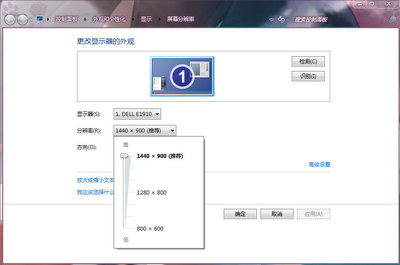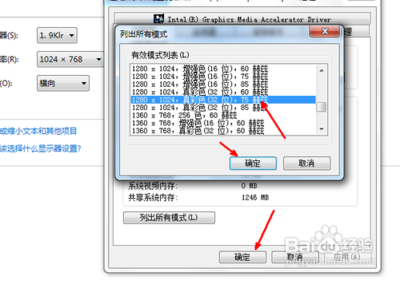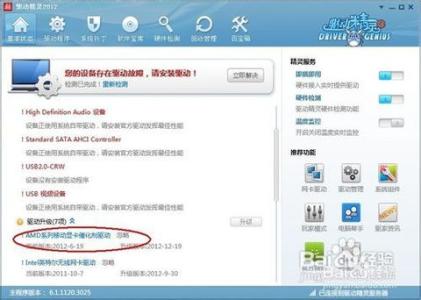有些小屏电脑安装win10后打开软件时总是看不到全部,还不知道怎么调win10分辨率,小编为大家分享了调win10分辨率的方法,下面大家跟着小编一起来了解一下吧。

调win10分辨率步骤
在WIN10系统的桌面上,单击鼠标右键,弹出如图所示菜单,在其中选择显示设置。
在打开的显示设置窗口中并没有调整分辨率的选项,我们在显示选项卡的下方找到高级显示设置并左键单击
打开高级显示设置窗口后,在自定义显示器的下方就可以看到分辨率设置。
我们可以点击分辨率右侧的小箭头打开,来查看系统提供的多种分辨率设置,系统推荐的分辨率标准会在后面加上推荐二字。
选定分辨率之后,需要点击下方的应用按钮来使得操作生效,如果还是使用原先的分辨率则应用按钮是灰色的,修改之后关闭窗口即可。
回到桌面之后就可以看到更新的分辨率效果了。
 爱华网
爱华网